MacBook mají uživatelé rádi jednak kvůli skvělému operačnímu systému macOS, kvůli hardwaru, rychlému SSD disku, unikátnímu zpracování těla, anebo třeba kvůli Retina displeji. MacBook ale dělají MacBookem také různé maličkosti, mezi které patří například podsvícená klávesnice. Nedovedu si představit, že bych někdy v budoucnu pracoval na počítači, který by podsvícenou klávesnici neměl. Věděli jste, že lze nastavit časový interval, po kterém se podsvícení klávesnice automaticky vypne, tedy pokud ji zrovna nepoužíváte? V tomto návodu zjistíte, jak tuto funkci nastavit.
Mohlo by vás zajímat
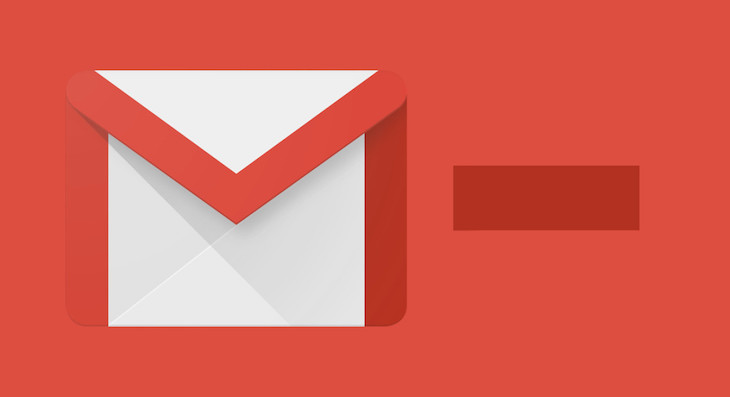
Jak na MacBooku nastavit automatické vypínat podsvícení klávesnice po určitém čase
Na vašem MacBooku, na kterém chcete nastavit časový interval, po němž se automaticky při nečinnosti vypne podsvícení klávesnice, klepněte v levém horním rohu na ikonu . Z rozbalovacího menu, které se zobrazí, vyberte možnost Předvolby systému… Na obrazovce se otevře nové okno se všemi dostupnými předvolbami pro váš Mac. Lokalizujte a rozklikněte v něm sekci s názvem Klávesnice. Nyní se v horním menu přesvědčte, že se nacházíte v záložce Klávesnice. Zde už stačí zaškrtnout možnost s názvem Vypnout podsvícení klávesnice po nečinnosti. Nezapomeňte si ještě rozkliknout rozbalovací menu, ve kterém si zvolte časový údaj, po němž má k vypnutí podsvícení klávesnice dojít.
I přesto, že podsvícení klávesnice MacBooků je řešeno pomocí úsporných LED diod, tak se neustále aktivní podsvícení může lehce podepsat na výdrži baterie. Po aktivaci této funkce můžete z MacBooku vyždímat několik minut na baterii navíc. Kromě nastavení automatického vypínání podsvícení si můžete ještě v sekci Klávesnice nastavit například automatickou úpravu intenzity podle okolního osvětlení, anebo třeba aktivovat možnost pro použití kláves F1, F2, atp. jakožto standardní funkční klávesy.

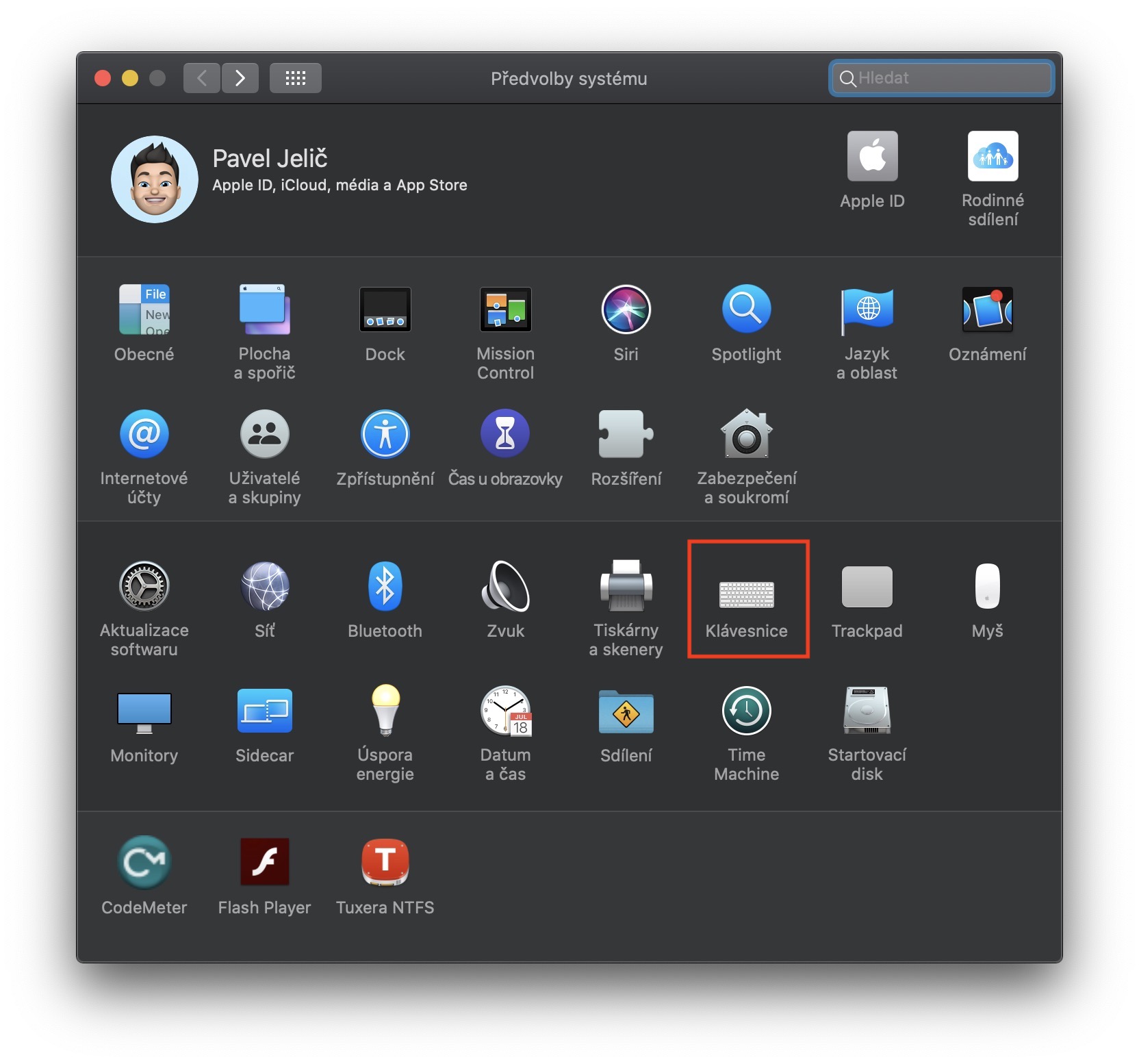

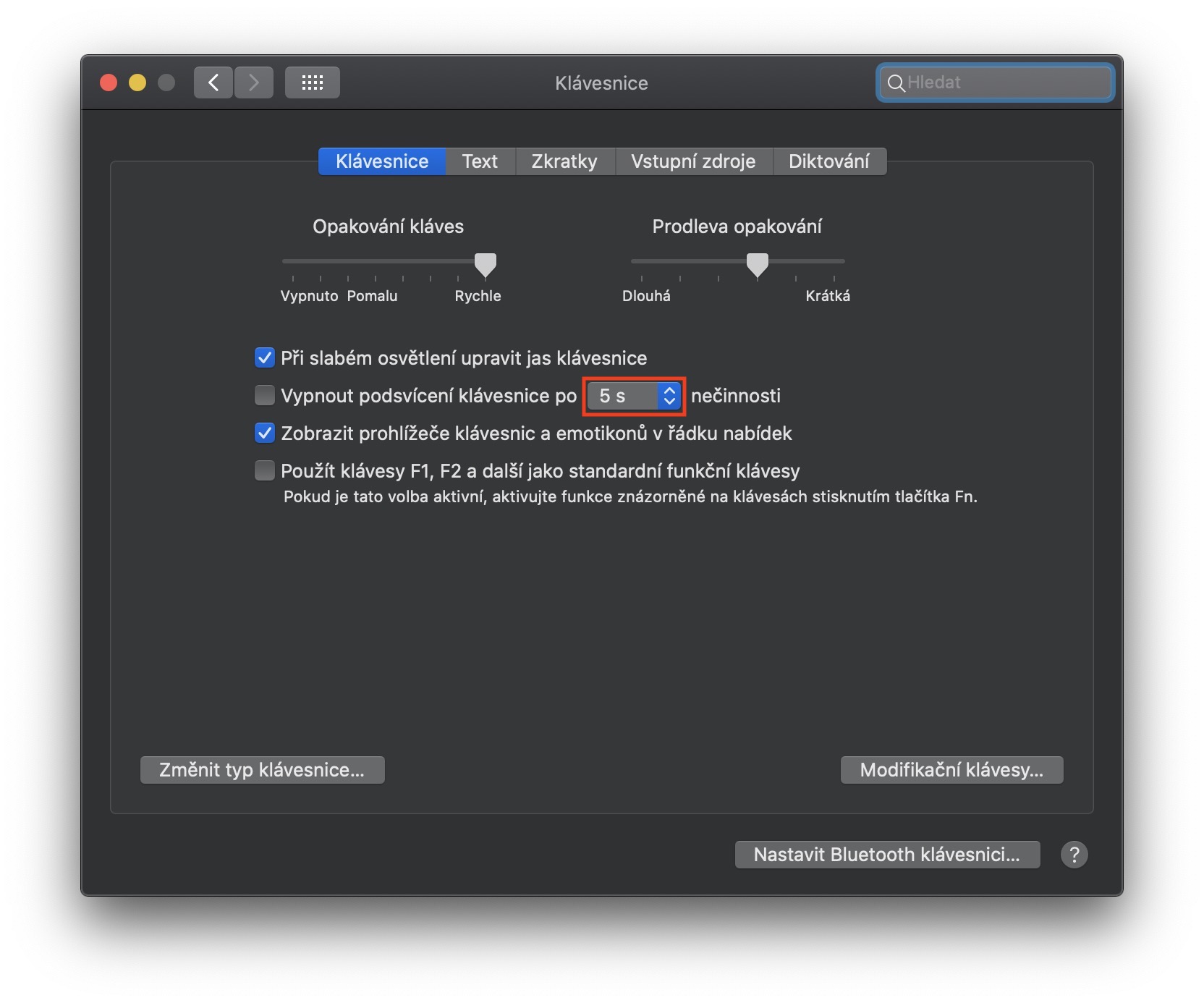
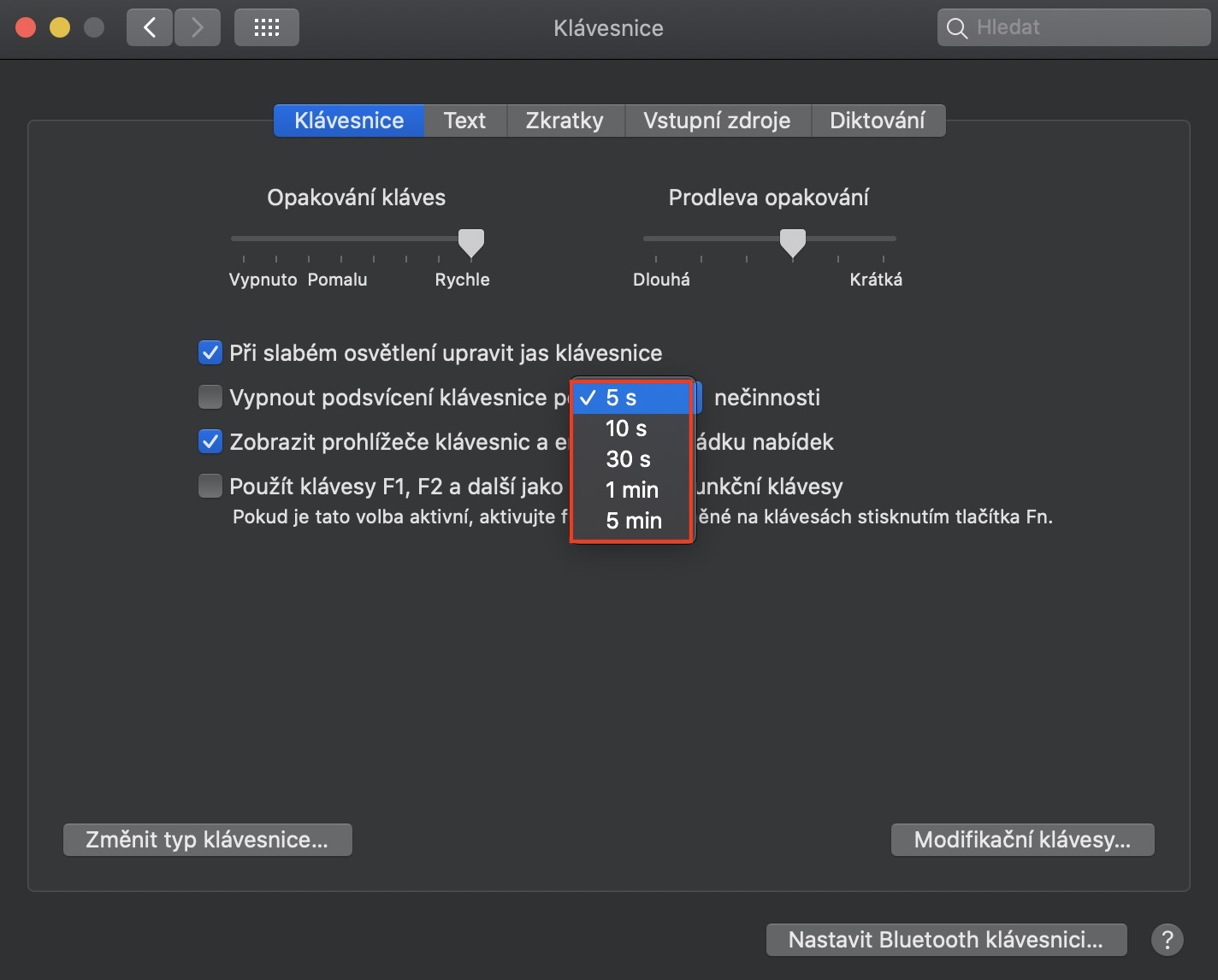
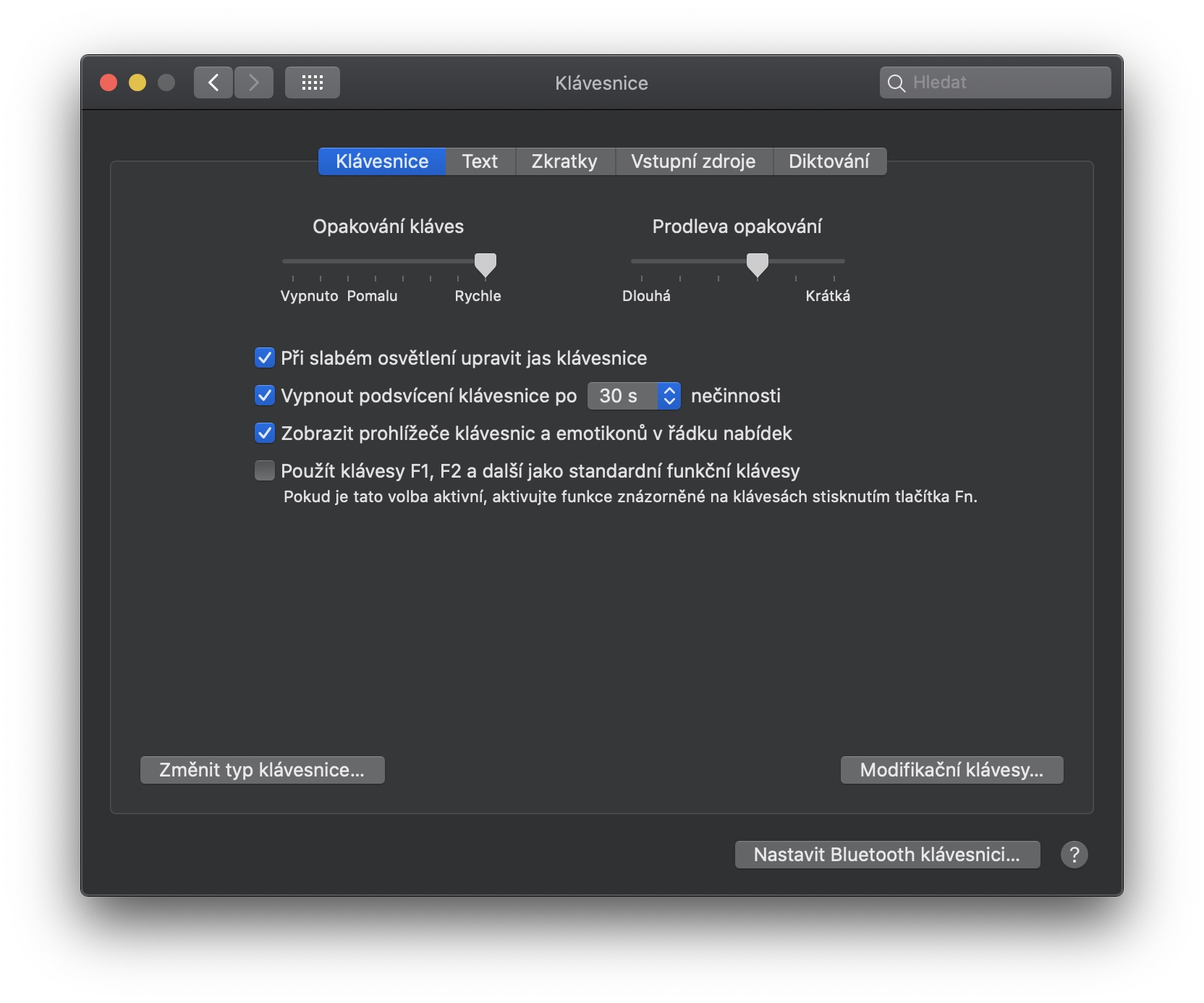
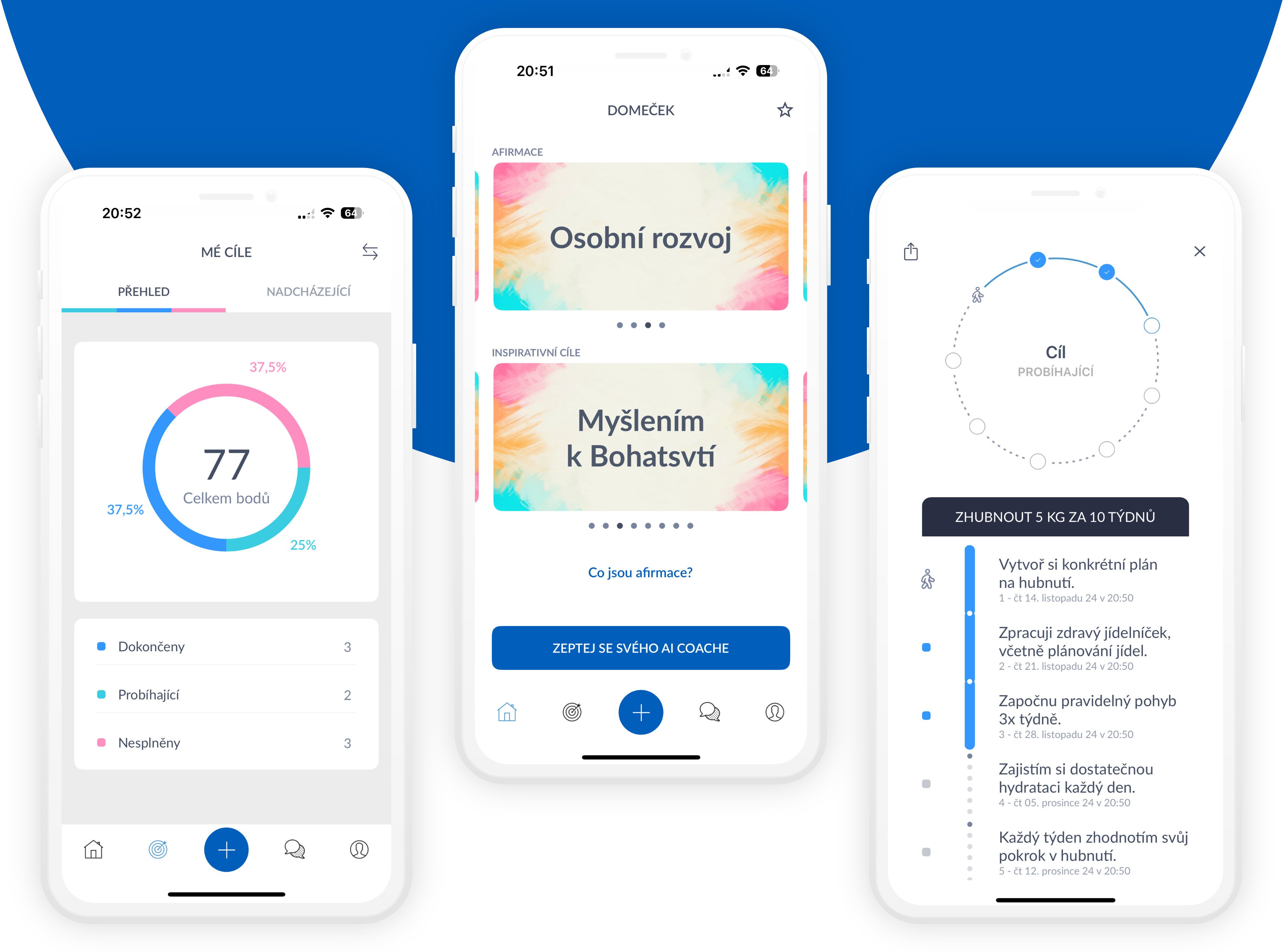
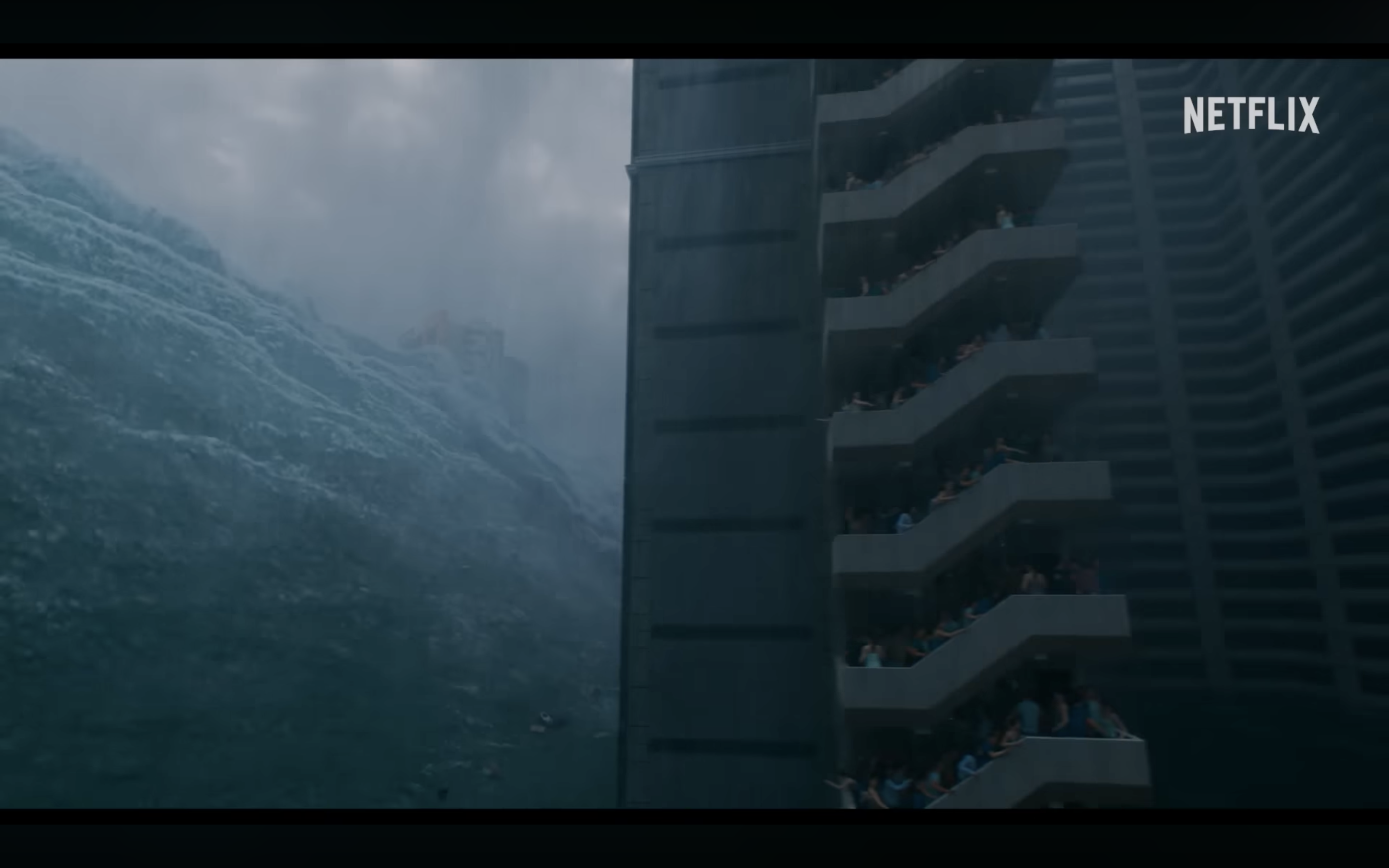

Typo v titulku